Incognito-tilan aktivoiminen Chromessa iPhonessa, iPadissa ja iPod touchissa
Google Chrome tallentaa tietoja, kuten hakuhistoriasi ja verkkoevästeet nopeuttaa latausaikoja, täyttää kirjautumistiedot automaattisesti ja tarjota paikallista sisältöä. Kun voit tyhjennä historia Chrome for iOS: ssä, voit estää tällaisten tietojen tallentamisen, jos osaat siirtyä incognito-tilaan iPhone.
Tämän artikkelin ohjeet koskevat Chrome-sovellusta iPhonelle, iPad, ja iPod touch laitteet iOS 12 ja myöhemmin.
Mikä on Google Chromen incognito-tila?
Kun Chromen incognito-tila on aktiivinen, vierailemistasi verkkosivustoista tai lataamistasi tiedostoista ei luoda kirjaa. Kaikki surffauksen aikana ladatut evästeet tyhjennetään istunnon sulkemisen jälkeen. Kuitenkin, selain Incognito-tilassa muokatut asetukset sekä istunnon aikana lisätyt tai poistetut kirjanmerkit säilyvät.
Incognito-tila ei pidätä tietojasi Internet palveluntarjoaja (ISP) tai sivustot, joilla vierailet.
Incognito-tilan käyttöönotto Chromessa iOS: lle
Ota Chromen incognito-tila käyttöön iOS laitteet:
Avaa Chrome-sovellus ja kirjaudu tarvittaessa sisään Google-tilillesi.
Napauta kolme pistettä oikeassa alakulmassa.
Napauta Uusi incognito-välilehti valikossa.
-
Tilaviesti ja lyhyt selitys ovat Chrome-selainikkunan pääosassa. Käytä näytön yläreunassa olevaa osoitepalkkia syöttääksesi a URL-osoite. Kun selaat incognito-tilassa, hatun ja silmälasien logo näkyy osoitepalkin vasemmalla puolella.
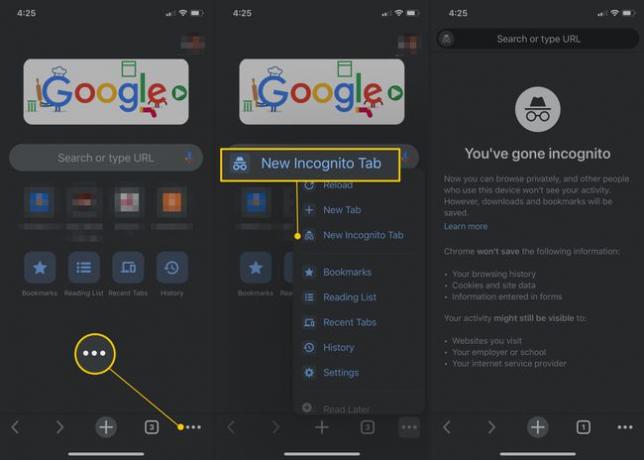
-
Poistu incognito-tilasta napauttamalla kolme pistettä ja valitse Uusi välilehti. Voit tarkastella kaikkia avoimia välilehtiä, mukaan lukien incognito- ja normaalit välilehdet, valitsemalla näytön alareunasta kuvakkeen, jota edustaa numero laatikon sisällä.
On mahdollista muuta Chrome for iOS: n oletushakukonetta jos haluat mieluummin käyttää jotain muuta kuin Google haku.
